ファイルのコピーと移動は最も多くの頻繁なコンピュータータスク。昔は、DOSコマンドを入力して上記の操作を実行していました。次に、GUIの導入により、コピーや移動などのコマンドがコンテキストメニューで利用できるようになりました。最近では、ほとんどすべての主要なOSプラットフォームがドラッグアンドドロップサポートを提供し、ユーザーがアイテムをある場所から別の場所にコピーおよび移動できるようになったため、はるかに簡単になりました。たとえば、Windowsを取り上げます。ユーザーがファイルやフォルダーを目的の場所にドラッグして移動およびコピーできるようにします。デフォルトでは、同じボリューム内でファイルをドラッグアンドドロップすると、ソースから宛先フォルダーに移動されます。ただし、Windowsでは、Ctrlキーを押しながらファイル/フォルダーをドラッグすることにより、ファイルのショートカットをコピーして作成することもできます。ファイルをコピーします。同様に、CtrlキーとShiftキーを押しながらファイルをドラッグすると、コピー先フォルダーにコピー元ファイルのショートカットのみが作成されます。既定では、Windowsではその動作を変更できません。ファイル/フォルダをターゲットの場所に移動するデフォルトのドラッグアンドドロップ機能を変更する方法を探している場合は、試してください ドラッグアンドドロップエディタ。 これは、Windowsエクスプローラーでデフォルトのドラッグアンドドロップ動作を変更できるWindows用の非常に小さなアプリケーションです。このツールを使用すると、デフォルトを置き換えることができます アイテムを移動する いずれかのアクション コピー または ショートカットを作成 アクション。 Ctrlキーを押しながらファイルをコピーして目的のフォルダにドラッグするのが嫌いな人にとって特に便利です。スクリーンショットなど、今後の使用に関する詳細。
ユーティリティの動作について混乱がある場合は、次のビデオで説明をご覧ください。
アプリケーションのメインインターフェイスは、Windowsエクスプローラーのデフォルトのドラッグ動作を変更するための3つのボタンを備えたミニウィンドウの。たとえば、デフォルトのドラッグアンドドロップ動作をアイテムのコピーに置き換える場合は、アイテムのコピーボタンをクリックします。あるフォルダーから別のフォルダーにファイルをドラッグすると、Windowsはそれらをターゲットの場所にコピーします。同様に、デフォルトとして設定する3つのオプションすべてを切り替えることができます。デフォルトのWindows状態に戻す必要がある場合は、クリックします Explorerの微調整をアンインストールします。
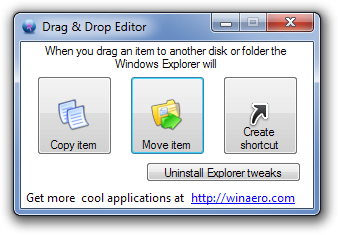
このアプリケーションは、Windows XP、Windows Vista、Windows 7、およびWindows 8の32ビットバージョンと64ビットバージョンの両方で動作します。
ドラッグアンドドロップエディタをダウンロード













コメント